
Bu yazılım, sürücülerinizi çalışır durumda tutar, böylece sizi yaygın bilgisayar hatalarından ve donanım arızalarından korur. Tüm sürücülerinizi şimdi 3 kolay adımda kontrol edin:
- DriverFix'i indirin (doğrulanmış indirme dosyası).
- Tıklayın Taramayı Başlat tüm sorunlu sürücüleri bulmak için.
- Tıklayın Sürücüleri güncelle yeni sürümleri almak ve sistem arızalarını önlemek için.
- DriverFix tarafından indirildi 0 okuyucular bu ay
Windows 10 Teknik Önizleme derlemelerini veya kararlı Windows 10 işletim sistemi sürümlerini kullanıyorsanız birçok hatayla karşılaşabilirsiniz. Microsoft her zaman daha iyi işletim sistemi sürümleri oluşturmaya çalıştığı için sistem ilerlemeye devam ediyor.
Tabii ki, sistemin diğer bazı özellikleri gibi, Dosya Gezgini de tamamen hatasız değildir ve bazen çökebilir. Bu makalede, bu Dosya Gezgini çökme sorununu çözmek için neler deneyebileceğinizi anlatacağız.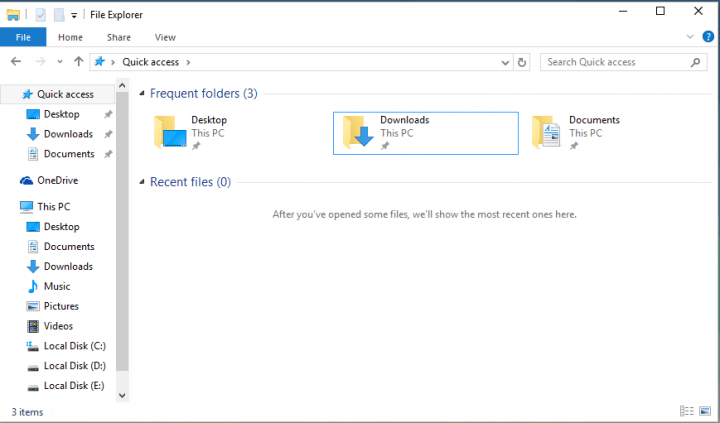
Dosya Gezgini'ni açtığınızda uygulamalar ve programlar çökerse ne yapmalısınız?
- Bilgisayarınızı güncelleyin
- Windows Sorun Giderici'yi çalıştırın
- SFC taramasını çalıştır
- Windows Mağazası Uygulaması sorun gidericisini çalıştırın
- Bozuk kullanıcı profilini düzeltin
1. Çözüm: Bilgisayarınızı güncelleyin
Windows 10 her bilgisayarda aynı şekilde çalışmaz. Örneğin, bazı kullanıcılar pBaşlat Menüsü ile ilgili sorunlar, diğerleri sorun yaşıyor Windows 10'da ses, vb.
Neyse ki Microsoft, çoğu kullanıcının Windows 10'daki sorunlarına çözümler sağlamak için çok çalışıyor. Bu nedenle, Güncelleme bölümüne ulaşmaya çalışın ve Microsoft'un bunun için bir çözüm hazırlayıp hazırlamadığını görün.
Ayrıca Microsoft'un web sitesinden ISO imajını indirebilir ve mevcut sisteminizi onarabilirsiniz. Bunu, Windows 10 dışında bir Windows kullanıyorsanız da yapabilirsiniz, sisteminizi onarmak için sistem kurulum diskinizi kullanın ve sorunun çözülüp çözülmediğine bakın. Ancak tüm dosyalarınız ve yazılımlarınız silineceği için yeni bir Windows yüklemesi gerçekleştirmeyin.
- İLİŞKİLİ: Düzeltme: Bozuk Kullanıcı Hesabı Nedeniyle Windows Uygulamaları Çöküyor
2. Çözüm: Windows Sorun Giderici'yi çalıştırın
Ayrıca, Windows Sorun Giderici gibi sorunları çözmek için Windows'un yerleşik özelliklerinden bazılarını çalıştırmayı deneyebilirsiniz. Windows Sorun Giderici, programınızın Windows 10 ile uyumlu olup olmadığını belirlemenize yardımcı olur. Dolayısıyla, programınız Windows 10 ile uyumlu değilse, Dosya Gezgini'nin çökmesine neden olabilir. Windows Sorun Giderici'yi çalıştırmak için aşağıdakileri yapın:
- git Arama, yazın sorun giderici ve aç Hatayı bul ve düzelt
- git programlar ve sonra Program Uyumluluğu Sorun Gidericisi
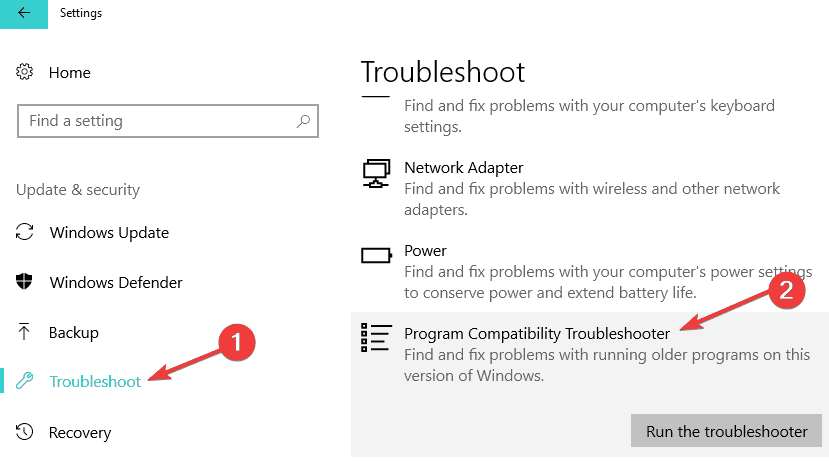
- Dosya Gezgini'nin çökmesine neden olan programı seçin
- Sorun Gidericinin çözümleri kontrol etmesine izin verin.
3. Çözüm: SFC taramasını çalıştırın
Windows sorunlarını çözmek için başka bir güçlü (belki de Sorun Giderici'den daha fazla) araç sfc/scannow komutudur. Bilgisayarınızı hatalara karşı tamamen tarayacak ve uygun çözümü sağlayacaktır. Bu komutu çalıştırmak için aşağıdakileri yapın:
- git Arama, yazın cmd ve aç Komut istemi
- Tür sfc/scannow komut satırında ve Enter'a basın

- İşlem bitene kadar bekleyin
- İLİŞKİLİ: DÜZELTME: Bu uygulama, Windows 10'da kapanmayı engelliyor
4. Çözüm: Windows Mağazası Uygulaması sorun gidericisini çalıştırın
Bu sorun yalnızca Windows Mağazası uygulamalarını etkiliyorsa, Windows 10'un yerleşik Windows Mağazası Uygulaması sorun gidericisini çalıştırmanız gerekir.
- Ayarlar > Güncelleme ve Güvenlik > Sorun Gider'e gidin
- Aşağıdaki ekran görüntüsünde gösterildiği gibi sorun gidericiyi seçin ve çalıştırın

5. Çözüm: Bozuk kullanıcı profilini düzeltin
Kullanıcı profiliniz bozulduğu için uygulamalarınız ve programlarınız çökebilir. Bu sorunun nasıl çözüleceği hakkında daha fazla bilgi için bkz. bu sorun giderme kılavuzu. Sorunlar devam ederse, devam edin ve yeni bir kullanıcı profili oluşturun.
Hepsi bu kadar, ama bu sorun için başka bir çözümünüz varsa, yorumlara yazın, bu tür sorunu olan okuyucularımızın okumayı seveceğine eminim. Teşekkürler!
KONTROL ETMEK İÇİN İLGİLİ HİKAYELER:
- Düzeltme: Windows 10'da "Uygulama bulunamadı" hatası
- Düzeltme: Skype Uygulaması Çalışmayı Durduruyor veya Windows 10'da Oturum Açmıyor
- Düzeltme: "Bu ms-windows-store'u açmak için yeni bir uygulamaya ihtiyacınız olacak" hatası
![Sunucu yürütme başarısız oldu Dosya Gezgini hatası [UZMAN DÜZELTME]](/f/bd555ebc07be4422584ede7795b37035.jpg?width=300&height=460)

